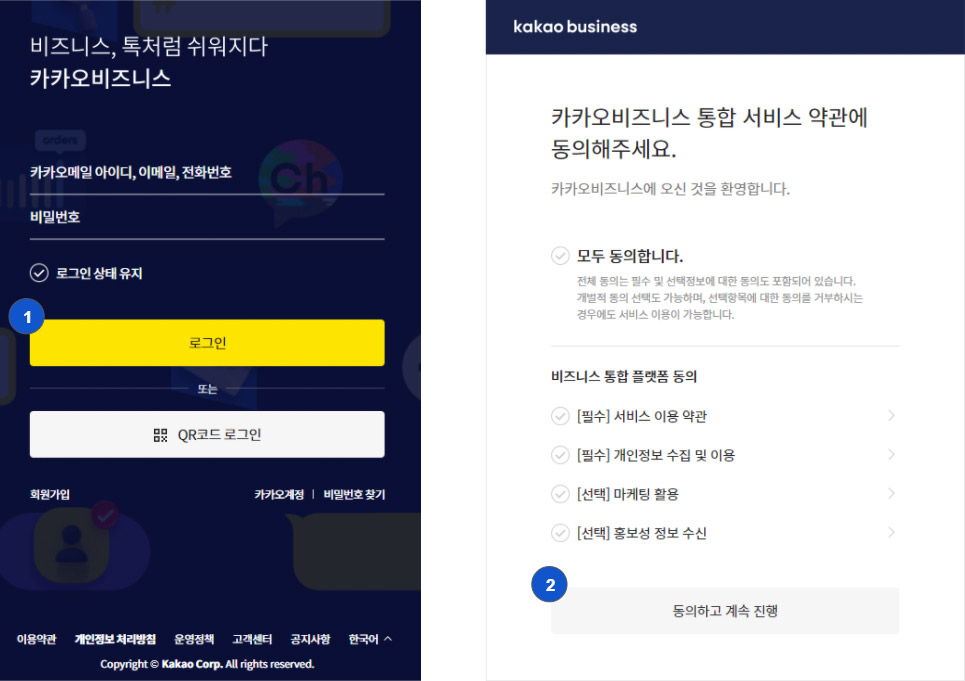
해외 직구 상품의 특성상 배송 기간이 긴 것이 사실입니다.
마켓에서 상품을 구매한 고객은 한국 운송장이 발행되는 시점에 비로소 배송이 시작되는 것을 알게 됩니다.
해당 국가에서 상품을 구매한 후 배대지로 이동하여 패킹 및 통관 과정을 알 수 없기 때문에, 고객은 배송 여부에 대한 궁금증이 커집니다.
이로 인해 클레임이 발생하며, 판매자와 구매자 모두 많은 스트레스를 받는 것이 현실입니다.
이에 셀러픽은 구매 시점, 배송 대행지 도착, 한국 배송 시작 세 단계에 걸쳐 카카오 메시지를 전송합니다.
카카오 메시지 전송에는 플러스 친구 등록 등의 설정 단계가 필요하며, 1건당 11원의 비용이 부과됩니다.
총 세 번의 메시지가 전송되므로, 하나의 주문에 대해 33원이 부과됩니다.
플러스친구 관리자센터에 접속합니다.

필수동의 사항을 체크하고 계속 진행 합니다.
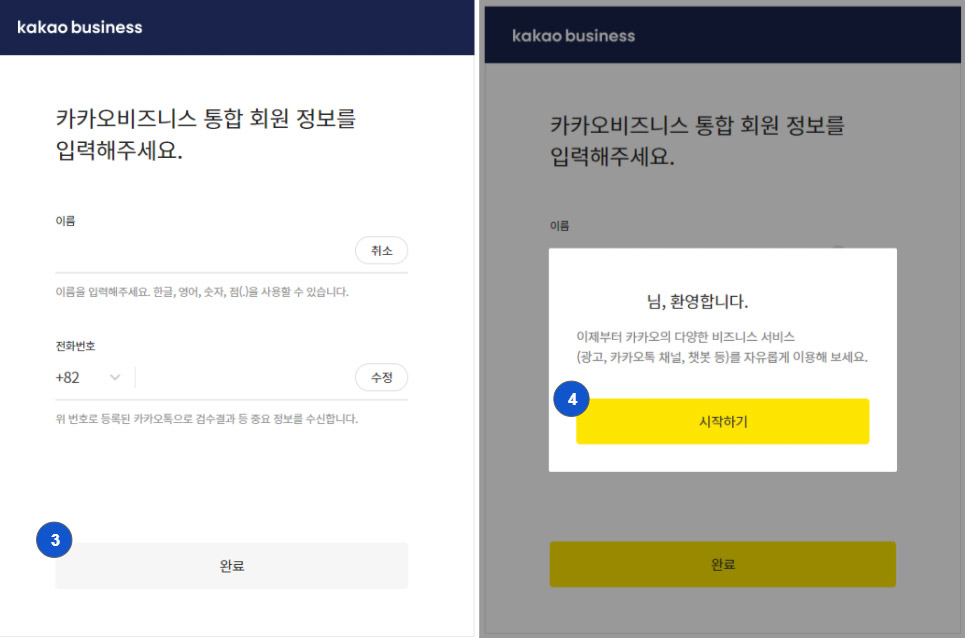
통합 회원 정보를 입력합니다.
완료를 클릭 하고 시작하기 합니다.
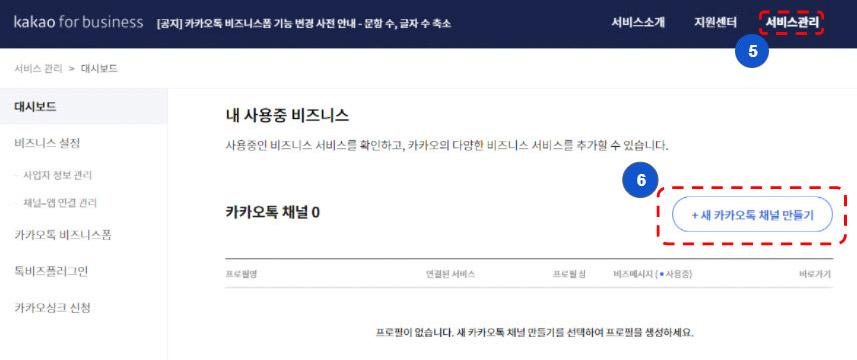
우측 상단 서비스관리 메뉴를 클릭합니다.
새 카카오톡 채널 만들기를 클릭 합니다.
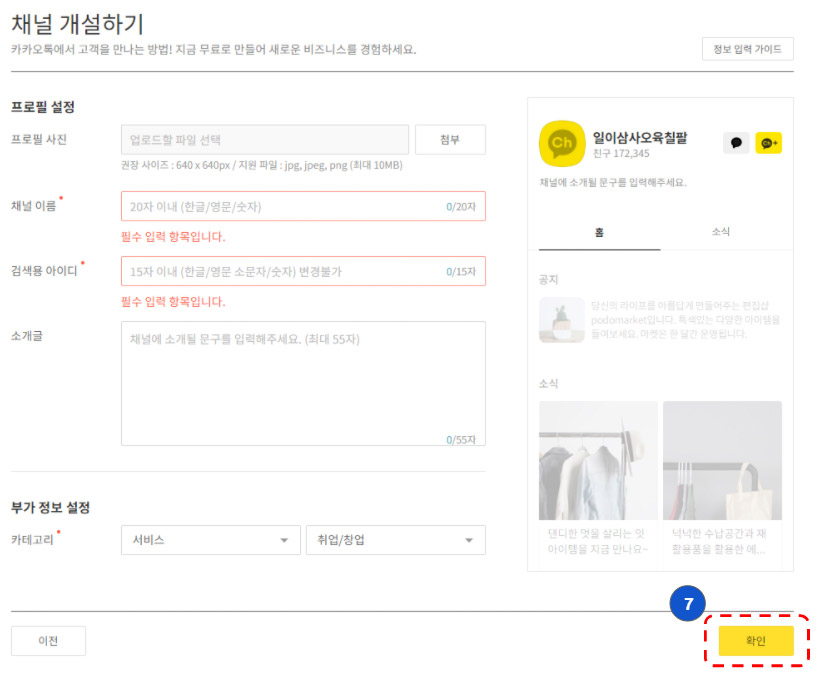
프로필 설정의 필수 입력값을 입력하고 확인 버튼을 클릭하여 등록 합니다.
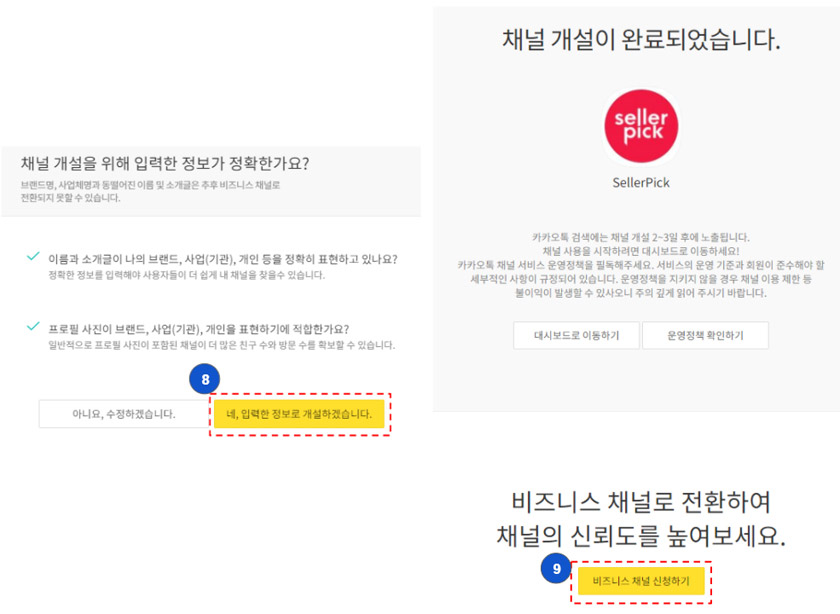
정보입력 내용을 확인하고 개설신청합니다.
개설이 완료 되었습니다. 비즈니스 채널 신청하기를 클릭하여 다음단계로 넘어갑니다.

신청하기 버튼을 클릭 합니다.
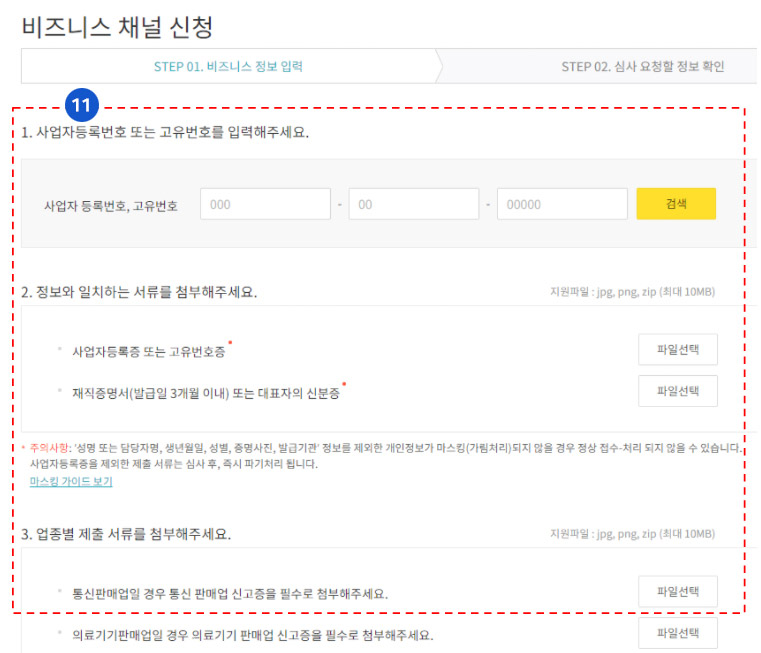
사업자등록번호, 사업자등록증, 대표자신분중, 통신판매업신고증을 첨부하고 완료 합니다.
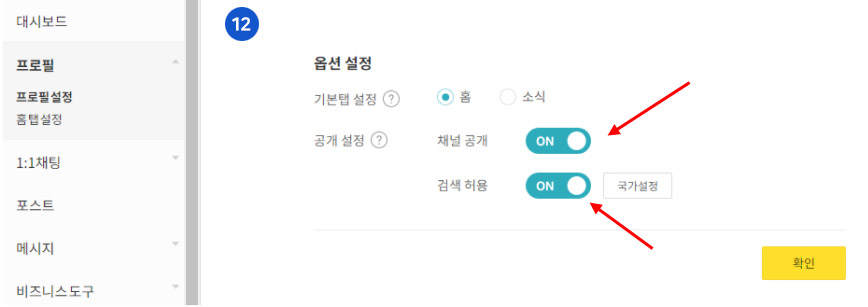
프로필 설정에서 채널공개와 검색허용을 ON 해 주세요.
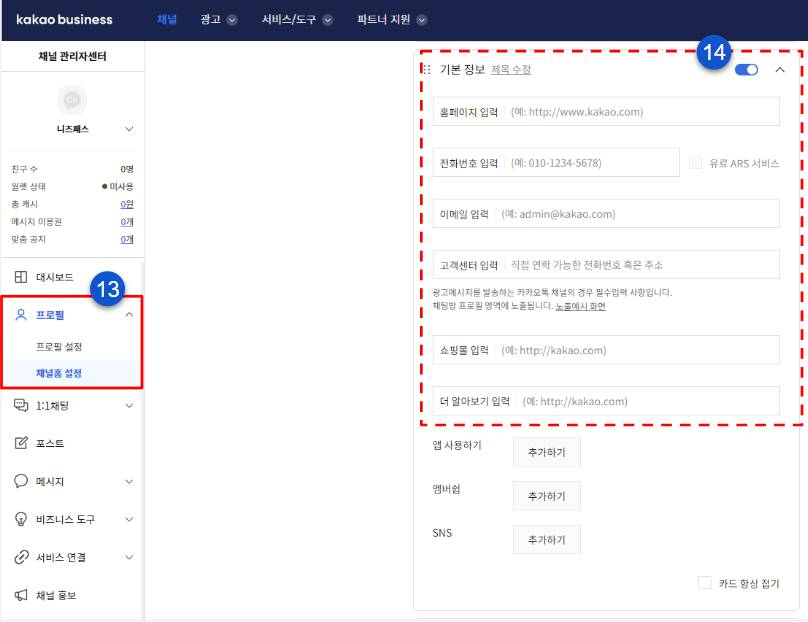
프로필 > '채널홈 설정' 클릭합니다.
기본 정보 버튼 ON 활성화 후 공란 모두 작성해주세요.
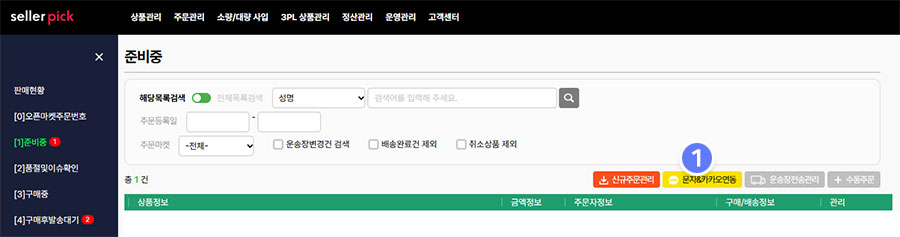
주문관리 메뉴를 클릭 하신 후 "문자&카카오연동" 버튼을 클릭 하세요.
카카오 알림톡 설정 화면이 오픈 됩니다.
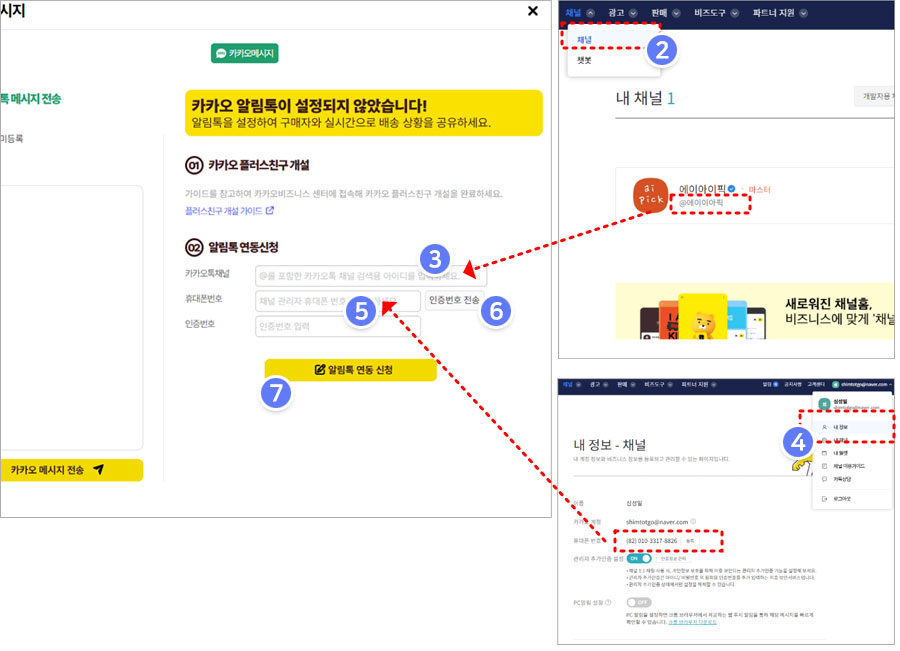
카카오비즈에 로그인 하셔서 채널메뉴로 이동 합니다.
카카오톡채널명을 복사하여 셀러픽 연동화면 카카오톡채널 항목에 붙여넣기 하세요.
카카오비즈 내정보 메뉴로 이동 하세요.
등록하신 전화번호를 확인 하시고 동일한 번호를 셀러픽 연동화면에 입력 해 주세요.
인증번호 전송을 클릭 하신 수 인증을 완료해 주세요.
인증이 완료되었다면 연동신청 버튼을 클릭 하시고 완료 하세요.
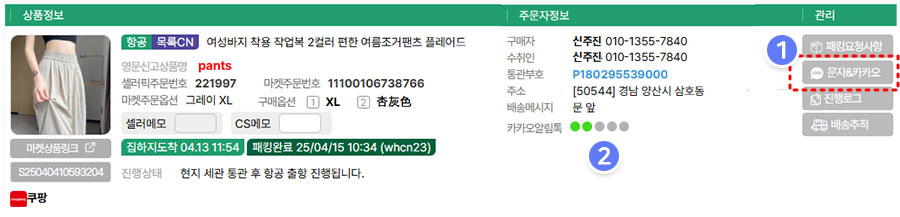
연동 완료 하셨다면 주문서에 카카오버튼이 노출 됩니다.
전송 성공 메시지는 주문 리스트에 녹색 아이콘으로 표시됩니다. 총 세 번의 전송이 이루어지며, 세 개의 아이콘이 모두 녹색이라면 전송 성공 상태입니다. 빨간색인 경우는 전송 실패를 의미합니다.

운영관리 > 예치금관리 메뉴로 이동한 후, 알림관리 탭을 클릭하면 전송 금액의 사용 내역이 표시됩니다.
전송이 성공하면 마이너스(-)로 표시되며, 실패 시 해당 금액은 환불되어 플러스(+)로 표시됩니다.
1. 예치금 부족
2. 수신자 번호가 010 이 아닐경우(ex: 안심번호)
3. 수신자가 알림톡 차단
4. 2G 이하(011, 016, 017, 018, 019...)는 발송불가

카카오톡 메시지는 물류 진행 상황 안내 3종과 배송완료 후 구매확정, 리뷰글 작성요청 2건, 통관 부호에 이상이 있을 경우 발송되는 통관 부호 입력 안내 1종, 총 6종류가 발송됩니다.
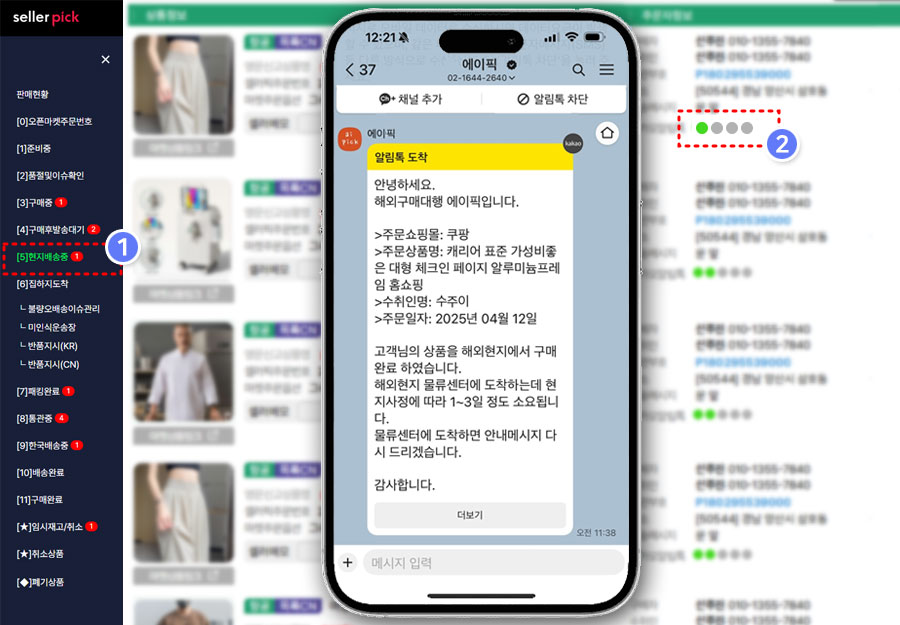
구매후발송대기에서 "현지 배송중" 상태로 변경 되었다면 첫번째 메시지를 전송 합니다.
전송 완료되면 녹색 아이콘을 변경되며, 카카오메시지가 전송 됩니다. "더보기" 버튼은 판매 상품의 링크가 연결됩니다.
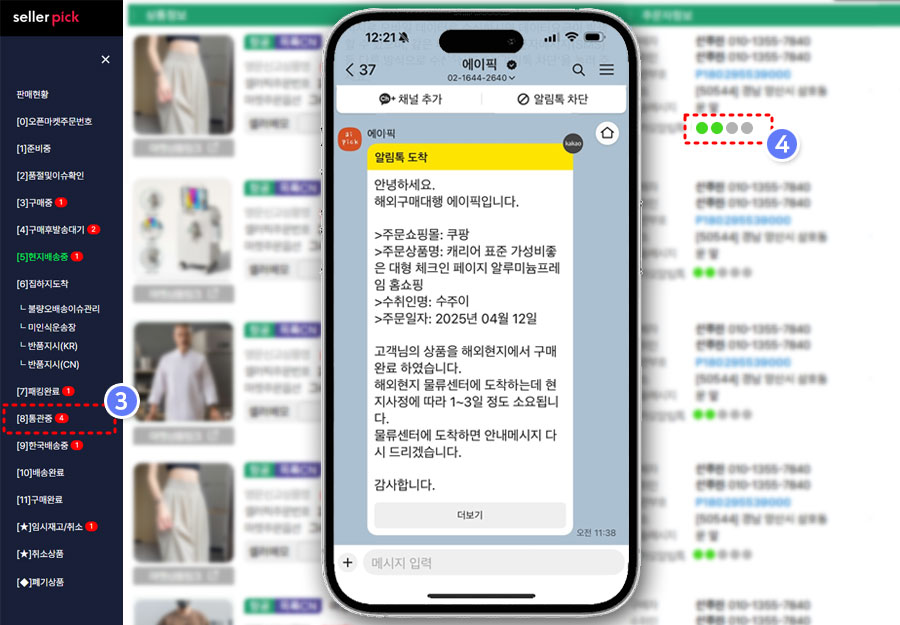
패킹완료 후 통관중 상태로 변경될때 두번째 메시지를 전송 합니다.
전송 완료되면 두번째 아이콘이 녹색으로 변경 됩니다. "더보기" 버튼은 배송추적 화면이 연결됩니다.
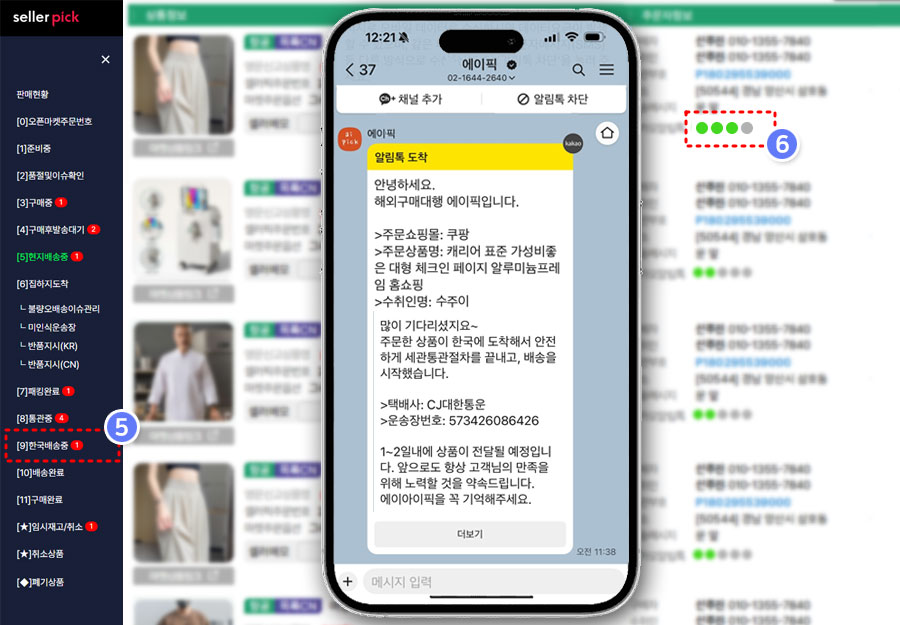
통관완료 후 한국배송중 상태로 변경될때 두번째 메시지를 전송 합니다.
전송 완료되면 세번째 아이콘이 녹색으로 변경 됩니다.
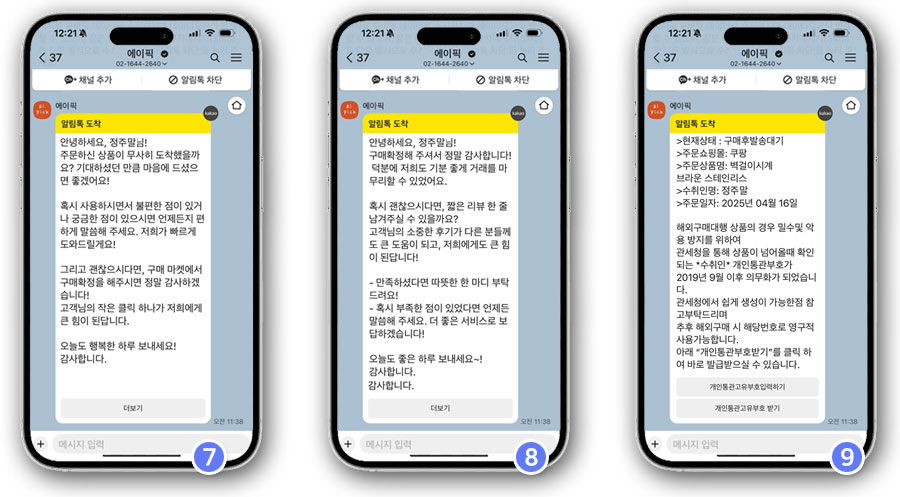
배송이 완료되면 구매확정 요청 메시지를 전송 합니다. 기본설정은 OFF이며 자동발송을 원하는 경우 ON해 주세요.
구매확정 되면 리뷰글 작성요청 메시지를 전송 합니다. 기본설정은 OFF이며 자동발송을 원하는 경우 ON해 주세요.
통관부호가 틀린 경우 통관부호 안내 카카오 메시지를 전송 합니다.
전송 완료되면 네번째 아이콘이 노랑색으로 변경 됩니다.
고객에게 전송 된 통관부호 입력 안내 카카오 메시지
통관 부호 안내 메시지에 대해 답변이 없을 경우 최대 4회 전송됩니다.
전송 시간은 오전 9시 ~ 오후 6시 사이입니다.
1. 준비 중 상태: 1회 전송 (전송 완료 시 노란 아이콘 표시)
2. 구매 후 발송 대기 상태: 준비 중 상태에서 발송했으나 답변이 없을 경우 1회 추가 전송
3. 현지 배송 중 상태: 구매 후 발송 대기 상태에서 발송한 메시지에 대해 답변이 없을 경우 1회 추가 전송
4. 집하지 도착 상태: 회신이 없을 경우 마지막으로 1회 추가 전송
5. 구매 후 발송 대기 이후에도 답변이 없을 경우 연락을 권장드립니다.
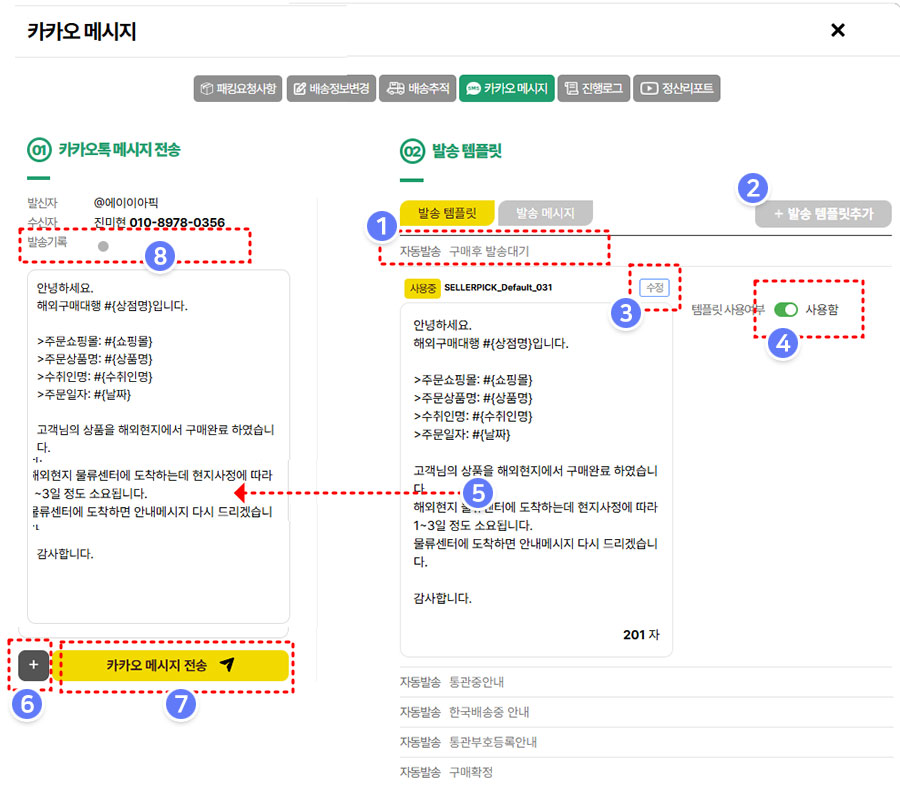
자동발송 탬플릿 7개의 리스트가 있습니다. 제목을 클릭 하시면 내용이 펼침 됩니다.
자동탬플릿외 회원님이 직접 탬플릿을 작성 하실 수 있습니다. 작성된 탬플릿은 전송을 원하는 시점에 직접 발송 할 수 있습니다.
자동발송 탬플릿의 내용을 수정 하실 수 있습니다. 수정은 신중하게 한번에 하셔야 합니다. 수정등록 하면 카카오비즈이 심사 진행 후 반영 됩니다. 문구 수정 심사 결과는 평균 7일 입니다.
자동 발송탬플릿을 사용할지 결정합니다. 구매확정과 리뷰작성 메시지는 기본 OFF상태 입니다. 사용을 원하는 경우 ON해 주세요.
탬플릿 내용을 클릭 하시면 좌측 반송화면에 내용이 적용됩니다.
플러스 번호를 클릭 하시면 회원님의 셀러픽 회원 가입시 전화번호로 메시지를 전송 합니다. 구매자에게 전송되는 내용을 미리 확인하는 기능 입니다.
카카오메시지를 구매자에게 전송 합니다. 자동전송 되고 있므로 직접 클릭 하는 경우 중복 전송될 수 있습니다. 카카오 메시지 전송은 직접 생성한 탬플릿인 경우 전송해 주세요.
전송한 결과와 횟수를 표시합니다.